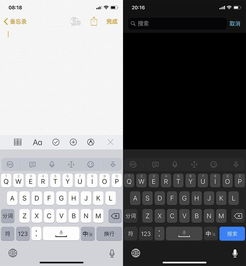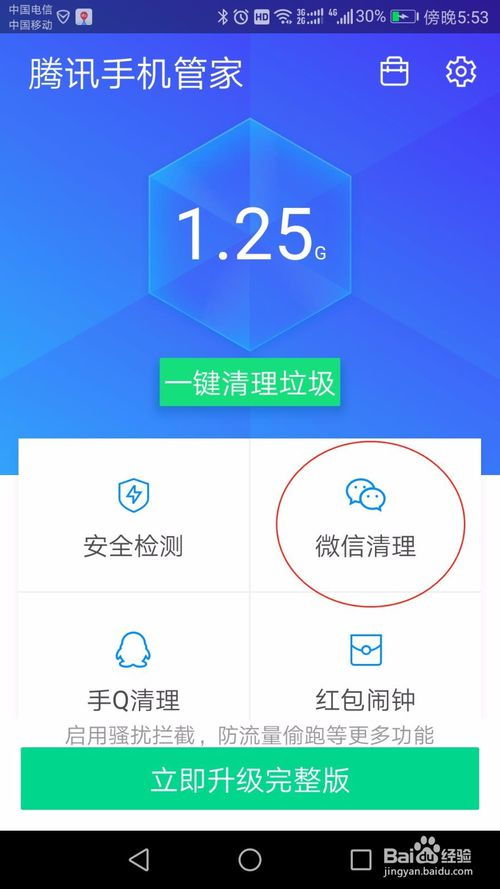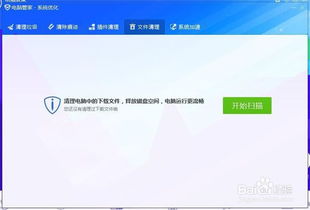《讯飞输入法》如何清理缓存?
在使用《讯飞输入法》这款智能输入软件时,随着日常使用时间的累积,应用内可能会堆积大量缓存数据。这些缓存数据不仅占用手机存储空间,还可能影响输入法的运行速度和稳定性,甚至在某些情况下导致应用出现异常。因此,定期清理《讯飞输入法》的缓存是非常必要的。下面,我们就来详细介绍几种有效的清理缓存方法,帮助您优化输入法性能,提升使用体验。
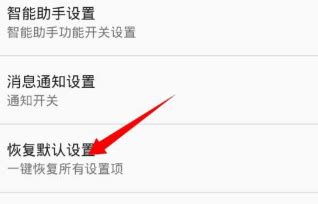
首先,最简单直接的方式是通过手机自带的系统设置进行清理。不同品牌的手机可能在操作路径上略有差异,但大体步骤相似。以常见的安卓系统为例,您可以先打开手机“设置”应用,然后在设置菜单中寻找到“应用管理”或“应用程序”选项。点击进入后,系统会列出手机上安装的所有应用,从中找到并点击《讯飞输入法》。在应用详情页,您会看到“存储”或“内存”选项,点击进入即可看到缓存数据的大小。点击“清除缓存”按钮,系统将会自动删除该应用的缓存文件,释放存储空间。需要注意的是,清除缓存不会影响您的输入法设置和个人词库,但可能会清除一些离线语音包或皮肤预览图等非核心数据,下次使用时可能需要重新下载。

除了系统自带的清理功能外,《讯飞输入法》自身也提供了缓存管理功能,用户可以在应用内部直接操作。打开《讯飞输入法》后,进入“我的”或“设置”界面,根据版本不同,可能会看到“输入法设置”、“高级设置”或类似的选项。在这些设置菜单中,寻找“清理缓存”或“管理空间”功能。点击进入后,应用会显示当前缓存占用情况,并提供一键清理的便捷按钮。点击清理后,系统会快速处理掉无用数据,确保输入法运行流畅。这一方法的好处在于,用户可以在不离开输入法应用的情况下完成清理,操作更加直观简便。
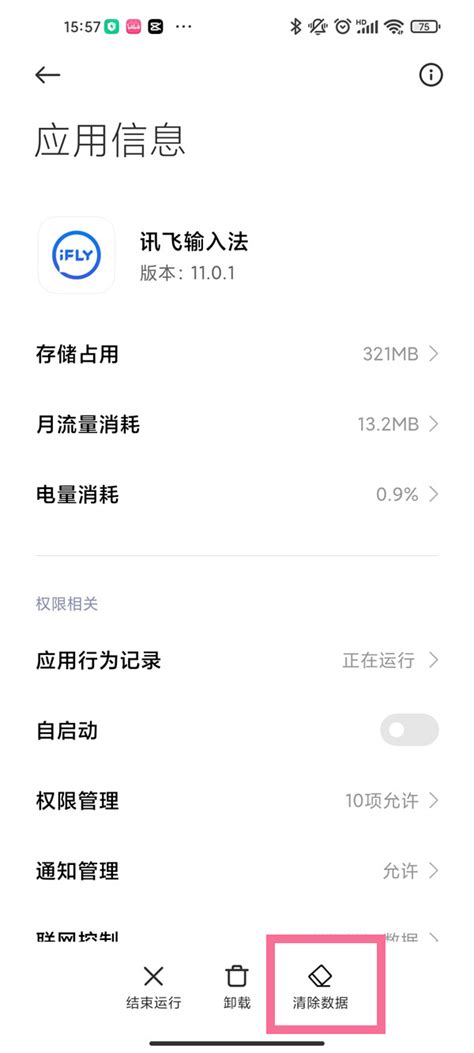
对于追求极致效率的用户来说,利用第三方清理软件可能是个不错的选择。市面上有许多优秀的手机清理应用,如腾讯手机管家、360手机卫士等,它们不仅提供了一键加速、垃圾清理等基础功能,还针对特定应用如《讯飞输入法》提供了深度清理选项。安装并打开这类清理软件后,根据软件提示授予必要的权限,然后在主界面或专项清理模块中找到《讯飞输入法》。软件会自动扫描并列出可清理的缓存文件,用户只需勾选相应项目,点击清理即可。使用第三方清理软件的好处在于,它们通常拥有更强大的算法和数据库,能够更精确地识别并清理无用数据,同时提供诸如电池优化、应用管理等附加功能,提升手机整体性能。

此外,对于经常遇到输入法卡顿或异常的用户,除了清理缓存外,还可以尝试重启输入法服务或重新安装输入法应用。重启输入法服务可以通过手机的任务管理器(或称为最近任务列表)实现。长按《讯飞输入法》的任务卡片,选择“结束任务”或“强制停止”,然后重新打开输入法应用,相当于给输入法来了一次“重启”,有助于解决一些临时性的性能问题。而重新安装输入法则是更为彻底的解决方案,适用于清理缓存后仍无法改善性能的情况。在卸载《讯飞输入法》前,建议先备份个人词库等重要数据,以免丢失。卸载完成后,从应用商店重新下载并安装输入法,恢复之前备份的数据,即可享受全新的使用体验。
值得注意的是,频繁清理缓存虽然有助于保持手机流畅,但过度清理也可能带来负面影响。特别是对于一些需要频繁访问网络资源的应用来说,适当的缓存可以加快数据加载速度,提升用户体验。因此,在清理《讯飞输入法》缓存时,建议用户根据实际情况和需求进行判断,避免盲目清理。
此外,为了保持输入法的最佳状态,用户还应养成良好的使用习惯,如定期更新输入法版本以获取最新的性能优化和漏洞修复;避免安装来源不明的输入法插件或皮肤,以防引入潜在的安全风险;在使用输入法时注意保护个人隐私,避免在不安全的网络环境下输入敏感信息。
总之,《讯飞输入法》作为一款智能高效的输入工具,其性能的优劣直接关系到用户的日常沟通效率。通过掌握正确的缓存清理方法,结合良好的使用习惯,用户可以确保输入法始终保持在最佳工作状态,享受更加流畅、智能的输入体验。
-
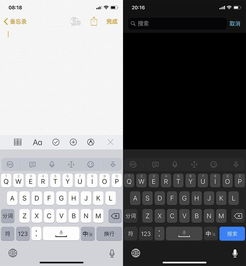 《如何关闭讯飞输入法的夜间模式》资讯攻略04-04
《如何关闭讯飞输入法的夜间模式》资讯攻略04-04 -
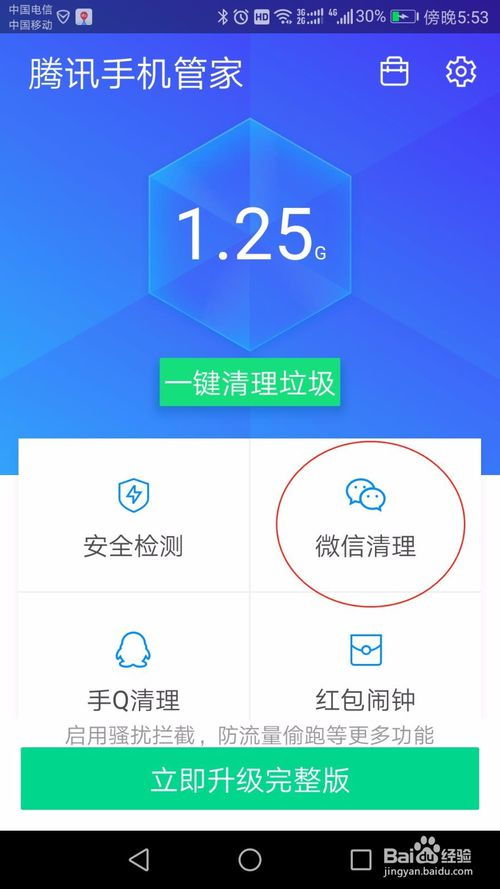 《如何轻松清理《美篇》缓存,让手机运行如飞?》资讯攻略04-22
《如何轻松清理《美篇》缓存,让手机运行如飞?》资讯攻略04-22 -
 电脑缓存清理:让您的设备运行如飞的秘诀!资讯攻略11-26
电脑缓存清理:让您的设备运行如飞的秘诀!资讯攻略11-26 -
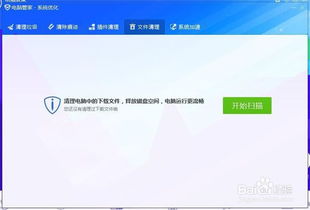 电脑系统缓存文件清理指南资讯攻略11-06
电脑系统缓存文件清理指南资讯攻略11-06 -
 如何有效地清理浏览器缓存?资讯攻略11-29
如何有效地清理浏览器缓存?资讯攻略11-29 -
 轻松学会!iPad缓存清理小妙招资讯攻略11-30
轻松学会!iPad缓存清理小妙招资讯攻略11-30